Что такое режим Microsoft Teams Together? Как включить режим «Вместе»?
Видеосвязь(Video) , совместная работа и приложения для рабочего места, такие как Zoom , Google Meet и Microsoft Teams , уже использовались различными предприятиями и компаниями для телеконференций, удаленной работы, мозгового штурма и т. д. Это позволило им включать участников, которые не могут физически присутствовать в течение множественные причины. Однако сейчас, во время пандемии и самоизоляции, эти приложения приобрели огромную популярность. Почти(Almost) все используют их в профессиональных или личных целях.
Люди во всем мире застряли в своих домах, и единственный способ связаться с людьми — через эти приложения для видеоконференций. (People all around the world are stuck in their homes, and the only way to connect with people is via these video conferencing apps.)Будь то времяпровождение с друзьями, посещение занятий или лекций, проведение деловых встреч и т. д., все делается на таких платформах, как Microsoft Teams , Zoom и Google Meet . Каждое(Every) приложение пытается внедрить новые функции, интеграцию приложений и т. д., чтобы улучшить взаимодействие с пользователями. Прекрасным примером этого является новый режим «Вместе», представленный Microsoft Teams(new Together mode introduced by Microsoft Teams) . В этой статье мы подробно обсудим эту новую интересную функцию и научимся ею пользоваться.

Что такое режим Microsoft Teams Together?(What is Microsoft Teams Together mode?)
Хотите верьте, хотите нет, но после длительного пребывания дома люди начали скучать по своим классам. Все жаждут собраться вместе, посидеть в одной комнате и ощутить чувство принадлежности. Поскольку в ближайшее время это будет невозможно, Microsoft Teams разработала инновационное решение под названием «Совместный режим».
Он позволяет всем присутствующим на собрании собраться в виртуальном общем пространстве. Режим «Вместе» — это фильтр, который показывает участников собрания, сидящих вместе в виртуальной аудитории. (Together mode is a filter that shows meeting attendees sitting together in a virtual auditorium.)Это дает людям чувство единения и ощущение близости друг к другу. Что делает фильтр, так это то, что он вырезает часть вашего лица с помощью инструментов AI и создает аватар. Этот аватар теперь размещен на виртуальном фоне. Аватары могут взаимодействовать с другими и выполнять различные действия, такие как «дай пять» и похлопывание по плечу. В настоящее время единственное доступное место — это аудитория, похожая на классную комнату. Однако Microsoft Teams планирует представить более интересные фоны и функции. Прочтите 10 лучших функций Microsoft Teams здесь(Best 10 Microsoft Teams Features here) .. Читать10 лучших функций Microsoft Teams здесь(Best 10 Microsoft Teams Features here) ..
Основное преимущество режима « Вместе(Together) » заключается в том, что он устраняет фоновые отвлекающие факторы и повышает производительность. В типичном групповом видеозвонке у каждого происходит что-то фоновое, что отвлекает. Общее виртуальное пространство исключается, что значительно улучшает эстетику интерфейса. Это позволяет легче понять, кто говорит, и понять язык их тела.
Когда будет доступен режим (When will )Microsoft Teams Together?(Together Mode be available?)
Microsoft Teams уже выпустила новое обновление, в котором представлен режим «Вместе». В зависимости от вашего устройства и региона, он будет постепенно доходить до вас. Обновление выпускается партиями, и может пройти от недели до месяца, прежде чем обновление станет доступно для всех. Microsoft объявила, что каждый пользователь Teams сможет использовать режим «Вместе» к концу августа(August) .
Сколько участников может присоединиться в режиме « Вместе(Together) »?
В настоящее время режим «Вместе» поддерживает до 49 участников(maximum of 49 participants) в одной встрече. Кроме того, для активации режима « Вместе(Together) » в разговоре должно быть не менее 5 участников(5 participants) , и вы должны быть организатором. Если вы не являетесь организатором, вы не сможете активировать совместный режим Microsoft Teams .
Как включить режим «Вместе» в Microsoft Teams?(How to Enable Together mode on Microsoft Teams?)
Если обновление доступно для вашего устройства, вы можете довольно легко включить или активировать « Вместе ». (Together)Следуйте инструкциям ниже, чтобы увидеть, как:
1. Сначала откройте Microsoft Teams и войдите под своим именем пользователя и паролем.
2. Теперь обновите приложение до последней версии(latest version) .
3. После обновления приложения режим «Вместе»(Together mode) станет доступен для использования.
4. Однако есть один набор, который необходимо активировать, прежде чем можно будет использовать совместный режим. Чтобы убедиться, что этот параметр включен, нажмите на изображение своего профиля, чтобы получить доступ к меню профиля.
5. Здесь выберите параметр(Settings) «Настройки ».
6. Теперь прокрутите вниз до вкладки « Общие(General) » и убедитесь, что установлен флажок «Включить новый опыт собрания»(checkbox next to “Turn on new meeting experience is enabled”) . Если эта опция недоступна, значит, последнее обновление с режимом « Вместе(Together) » еще не доступно на вашем устройстве.

7. После этого выйдите из настройки и начните групповой вызов(group call) , как обычно.
8. Теперь щелкните меню из трех точек и выберите режим «Вместе»(Together mode) в раскрывающемся меню.
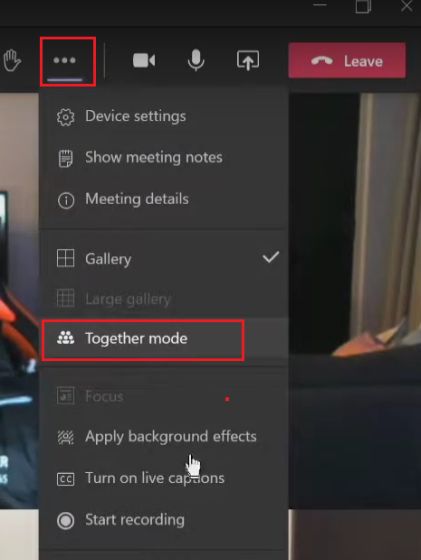
9. Теперь вы увидите, что сегмент лица и плеч всех участников, присутствующих на собрании, отображается в общей виртуальной среде.

10. Их разместят в зрительном зале, и вроде бы все сидят на стульях.
Когда использовать режим Microsoft Teams Together ?
- Режим «Вместе» идеально подходит для совещаний, на которых присутствует несколько выступающих.
- Режим «Вместе» идеально подходит, когда вам нужно посещать много видеовстреч. При использовании режима «Вместе» люди испытывают меньше усталости от встречи.
- Режим «Вместе» удобен на встречах, когда участникам трудно сосредоточиться.
- Режим «Вместе» идеально подходит для докладчиков, которые отвечают на отзывы аудитории для продвижения на собраниях.
Когда не следует использовать режим Microsoft Teams Together ?
- Если вы хотите поделиться своим экраном, чтобы показать презентацию, тогда режим « Вместе(Together) » несовместим.
- Если вы много двигаетесь, то режим «вместе» не работает должным образом.
- Если на собрании более 49 участников, то режим « Вместе(Together) » не подходит. По состоянию на сентябрь 2020(September 2020) года режим « Вместе(Together) » поддерживает 49 участников.
- Он не поддерживает встречи один на один, так как для запуска режима « Вместе » требуется минимум 5 участников.(Together)
Сколько фонов будет в режиме « Вместе(Together) »?
По состоянию на сентябрь 2020(September 2020) года режим «Вместе» поддерживает только один фон(only supports one background) — традиционный вид аудитории, который вы можете видеть на изображении выше. Microsoft планирует выпустить больше фонов для режима « Вместе(Together) » с разными сценами и интерьерами, но сейчас для использования доступен только фон по умолчанию.
Минимальные системные требования(Minimum System Requirements) для использования режима « Вместе »(Together)
Режим Microsoft Teams Together для пользователей Windows:(Microsoft Teams Together mode for Windows users:)
- ЦП: 1,6 ГГц
- Оперативная память: 4 ГБ
- Свободное место: 3 ГБ
- Графическая память: 512 МБ
- Дисплей: 1024 х 768
- ОС: Windows 8.1 или более поздняя версия
- Периферийные устройства: динамики, камера и микрофон.
Режим Microsoft Teams Together для пользователей Mac:(Microsoft Teams Together mode for Mac users:)
- Процессор: двухъядерный процессор Intel
- Оперативная память: 4 ГБ
- Свободное место: 2 ГБ
- Графическая память: 512 МБ
- Дисплей: 1200 х 800
- ОС: OS X 10.11 или новее
- Периферийные устройства: динамики, камера и микрофон.
Режим Microsoft Teams Together для пользователей Linux:(Microsoft Teams Together mode for Linux users:)
- ЦП: 1,6 ГГц
- Оперативная память: 4 ГБ
- Свободное место: 3 ГБ
- Графическая память 512 МБ
- Дисплей: 1024 х 768
- ОС: дистрибутив Linux(Linux Distro) с установкой RPM или DEB
- Периферийные устройства: динамики, камера и микрофон.
Вот консервативная интерпретация текущих дат запуска из дорожной карты Microsoft 365 :
| Feature | Launch Date |
| Together Mode | September 2020 |
| Dynamic view | September 2020 |
| Video filters | December 2020 |
| Reflect messaging extension | August 2020 |
| Live reactions | December 2020 |
| Chat bubbles | December 2020 |
| Speaker attribution for live captions | August 2020 |
| Speaker attribution for live transcripts | December 2020 |
| Interactive meetings for 1,000 participants and overflow | December 2020 |
| Microsoft Whiteboard updates | September 2020 |
| Tasks app | August 2020 |
| Suggested replies | August 2020 |
Рекомендуемые:(Recommended:)
- Как отправить приглашение календаря в Outlook(How to Send a Calendar Invite in Outlook)
- Как определить разные порты USB на вашем компьютере(How to Identify different USB Ports on your Computer)
Мы надеемся, что это руководство было полезным, и вы смогли лучше понять режим Microsoft Teams Together Mode. Если у вас есть еще вопросы к нам, не стесняйтесь обращаться к нам, используя раздел комментариев.(We hope this guide was helpful and you were able to gain a better understanding of Microsoft Teams Together Mode. If you have any more questions for us, feel free to reach out using the comments section.)
Related posts
10 лучших Microsoft Teams Tips and Tricks, чтобы помочь вам получить лучшее из этого
Как изменить Background в Microsoft Teams
Как установить Microsoft Teams Status As Always Available
Как создать Breakout Rooms в Microsoft Teams
4 Ways для запуска Microsoft Teams Poll во время встреч
Как удалить Microsoft Teams, если он продолжает переустанавливаться
Как использовать секретные смайлики Microsoft Teams
Как открыть Steam Games в Windowed Mode
Microsoft To-Do Tips & Tricks
10 лучших функций Microsoft Teams
Как включить темный режим в Microsoft Outlook (Windows, Mac и мобильные устройства)
Как добавить Dropbox как Cloud Service до Microsoft Office
Microsoft OneNote Tips and Tricks для начинающих
Что такое YouTube Restricted Mode and How включить или отключить его
Best Microsoft Edge browser Tips and Tricks для Android и IOS
Microsoft Edge Browser Tips and Tricks для Windows 10
Как использовать Gmail в Microsoft Outlook
3 Ways до Combine Multiple PowerPoint Presentation Files
Как активировать YouTube Dark Mode
Как записать собрание Microsoft Teams
